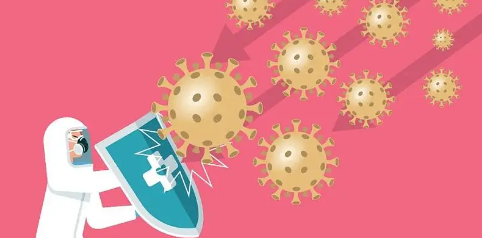好了,大家好,我们向大家提供了一个非常好的消息:它终于可以下载了。你现在可以改进并告诉我们微软在这个版本的操作系统中是否做得很好。我们刚刚下载了这个操作系统,我们正在测试它。
因此,如果您想在计算机上安装它,您来对了地方。在本指南中,我们将展示如何在PC上下载和安装Windows 10版本1809。
注意:微软将逐步推出更新。因此,不是每个人都可以同时下载它。如果此更新在您所在的地区不可用,请耐心等待并稍后检查更新。
如何下载Windows 10 10十月更新
您可以使用自动升级到2018年10月。您也可以手动安装新的操作系统版本。
与往常一样,在升级计算机之前,请检查Windows 10 10月更新的系统要求。只有当您的计算机满足所有这些要求时,您才能单击更新按钮。否则,您可能会遇到。
Windows 10 10月更新系统要求
处理器:1GHz或更快的处理器或SoC。
RAM: 32位是1GB,64位是2GB。
硬盘空间:32位操作系统为16GB,64位操作系统为20GB。
显卡:DirectX9或更高版本,带WDDM 1.0驱动程序。
显示器:800600
为了充分利用最新的Windows 10功能,最好超过最低系统要求。
建议:通过Windows Update安装Windows 10版本1809。
通过Windows Update下载Windows 10 10十月更新的最快和最安全的方法。如果您不是高级用户,这是最适合您的方法。
您只需要导航到设置更新和安全Windows Update并检查更新。
如果您的计算机没有检测到任何更新,这意味着您的计算机尚未使用新的操作系统。等待几天,让微软将操作系统部署到您所在的地区。
如果Windows 10版本1809可用,请按照屏幕上的说明开始下载过程。就这么简单。
现在,如果更新不可用但您不想等待Redmond Giant将其部署到您的区域,您可以手动下载相应的ISO文件。
如何手动安装Windows 10 10月更新
更新后的安装文件可以在微软官方网站的“部分”下找到。您可以使用它将其安装在USB驱动器上,或现场创建安装介质。
虽然整个过程听起来很复杂,但其实不然。微软的官方网站上有一份详细的分步指南,完整地介绍了您需要遵循的所有步骤。
这就是你在电脑上安装十月更新操作系统的方法。和往常一样,最好等几天再获取最新版本的Windows 10。如果操作系统受到在测试阶段受到严重影响的严重问题的影响,
当您安装它时,Microsoft将有足够的时间来修复它。